Недавно на своем открытом блоге я написал статью про то, как в «Личном кабинете ИП» заполнить уведомление на уменьшение патента по форме КНД 1112021. В ней я пошагово, на конкретном примере показаваю, как считать и заполнять это уведомление.
Причем, даже если у вас нет цифровой подписи, которая необходима для подписания и отправки в ФНС этого заявления, в итоге вы получите образец для заполнения этого уведомления на бумаге.
Вот эта статья:
Но это-же уведомление можно заполнить в бесплатной программе ФНС «Налогоплательщик ЮЛ».
Где скачать программу «Налогоплательщик ЮЛ»? Как ее настроить?
Эту программу можно скачать по сайта ФНС:
У меня есть подробная инструкция о том, как ее установить и как настроить.
Где найти уведомление на уменьшение патента в программе «Налогоплательщик ЮЛ»?
Его можно найти по пути «Документы» — «Иные документы для налоговых органов» — «Документы для применения ЕСХН, УСН и патентной системы».

Переходите по этому пути в меню программы и попадаете на экран, где необходимо нажать на кнопку «Создать».

Затем выбираем уведомление КНД 1112021 «Уведомление об уменьшении суммы налога, уплачиваемого в связи с применением ПСН, на сумму страховых платежей (взносов) и пособий».

Для примера я взял уведомление, которое мы получили в конце этой статье:
И аккуратно заполнил:
- Титульный лист
- Лист А
- Лист Б




Если программа не найдет ошибок, то увидите сообщение:

Осталось только распечатать это уведомление (два экземляра), нажав на кнопку с изображением принтера.
Вот, что получилось в итоге:
Образец уведомления на уменьшение патента



Надеюсь, вам была полезна эта статья.
С уважением, Дмитрий Робионек.
Советую прочитать:
- И снова про фиксированные взносы ИП «за себя» 2023: так сколько нужно платить в конечном итоге? как их считать?(часть 1)
- И снова про фиксированные взносы ИП «за себя» 2023. Что там по срокам? Что на что уменьшает? Три таблицы, чтобы не запутаться (часть 2)
- Фиксированные взносы ИП «за себя» в 2024 году. Основные изменения по суммам платежей.
- Как ИП на УСН платить налог по УСН за 4 квартал 2023 года в 2024 году? Что делать тем, кто использовал «старый» способ?
- Как ИП на УСН «доходы» платить налог по УСН за 4 квартал 2023 года в 2024 году? Что делать тем, кто использует «новый» способ?
- Калькулятор для ИП на УСН «доходы» без сотрудников. Только для «нового» способа уплаты налогов и взносов.

Добрый день, не совсем поняла заполнение..комментариев нет.
Что такое 9000 ? Это стоимость патента?
Добрый день
Для примера я взял уведомление, которое мы получили в конце этой статье:
Как заполнить уведомление на уменьшение патента в «Личном кабинете ИП»? Почему это полезно, даже если у вас нет цифровой подписи?
https://dmitry-robionek.ru/sovet/kak-zapolnit-uvedomleniye-na-umensheniye-patenta-v-lichnom-kabinete.html
В ней как раз дано пояснение по суммам